win8设置关机快捷方式,win8系统关机键
浏览量:170次
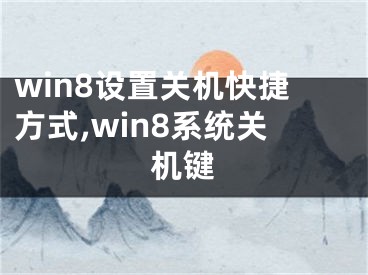
win8设置关机快捷方式,win8系统关机键
不管你现在用的是win8系统还是之前用过win8系统,你一定都被win8系统的关机折腾过。因为win8系统改变了用户习惯性的关机键,所以很多用户都想设置关机快捷键。那么如何设置win8系统的关机快捷键呢?今天给大家分享一下如何设置win8系统关机快捷键。
关机快捷键设置方法:
1.我们先来看正常关机的方法:我们需要在右边的开始菜单中找到设置按钮,通过设置按钮进入关机界面。如图所示:
2.关机界面也显示在右侧。点击“电源”按钮后,会出现“睡眠”、“关机”、“重启”三个按钮,用户可以选择相应的设置。
3.但Win8的关机步骤需要4步,比Win7多两步,比xp多一步;如图所示:
4.现在设置在“开始”屏幕中创建一个关机图标。右键单击桌面创建新的快捷方式;如图所示:
5.输入关机代码,在对象位置输入“shut down . exe-S-T 00”;如图所示:
6.改变默认的快捷图标,右键快捷图标改变你喜欢的快捷图标;如图所示:
7.单击“更改图标”;如图所示:
8.只需选择你喜欢的图标;如图所示:
9.最后关机快捷键完成。右键单击“固定到‘开始’屏幕”就完成了。如图所示:
本文来自,转载请注明出处。
[声明]本网转载网络媒体稿件是为了传播更多的信息,此类稿件不代表本网观点,本网不承担此类稿件侵权行为的连带责任。故此,如果您发现本网站的内容侵犯了您的版权,请您的相关内容发至此邮箱【779898168@qq.com】,我们在确认后,会立即删除,保证您的版权。
最新
- win8设置关机快捷方式,win8系统关机键
- win8系统关机快捷键是哪个 ,win8系统电脑如何关机快捷键
- win8设置关机快捷方式,怎样设置电脑关机快捷方式图标
- 实现一键关机的实用快捷方式,一键关机快捷方式
- windows10怎么设置关机快捷键,win关机快捷键win10关机键盘快捷键
- win8.1系统设置按Win+E快捷键直接打开"我的电脑"的方法,win8设置快捷键
- 电脑一键关机快捷键 windows 10,win10快捷关机按键设置
- windows10系统怎么关机快捷键,电脑快捷关机键win10
- 笔记本电脑win8系统按电源键直接安全关机的设置方法,笔记本电脑win8系统按电源键黑屏
- win8.1 update常用快捷键大全,win8快捷键设置


